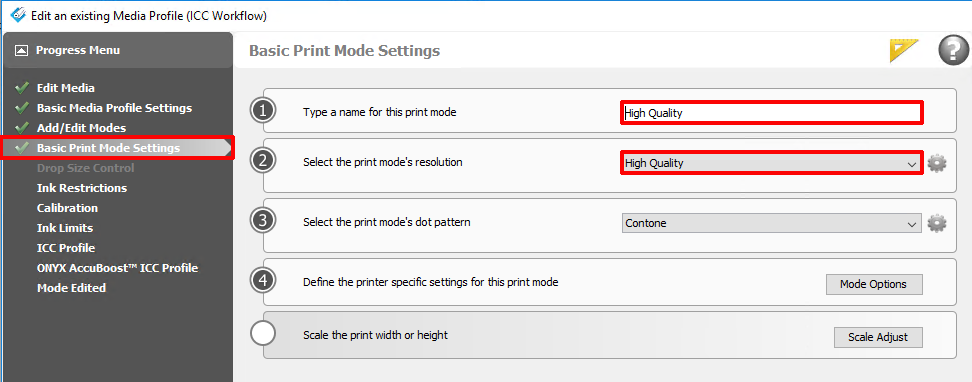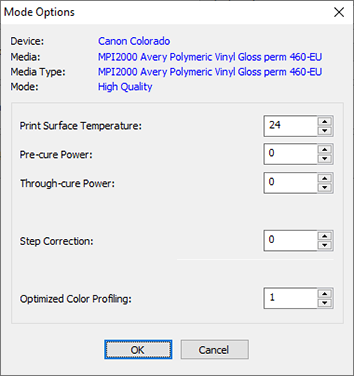Также можно использовать существующий профиль носителя в качестве основы и редактировать параметры в ONYX.
Скопируйте профиль носителя с правильной категорией носителя. Не изменяйте категорию носителя – это может привести к повреждению печатающих головок.
В данном руководстве представлена основная информация для создания и изменения профилей носителя. Профилирование - это задача для эксперта, для которой требуется дополнительная информация и инструменты, не описанные в данном руководстве. Обратитесь в местную организацию поддержки, если хотите создать или изменить профили носителей.
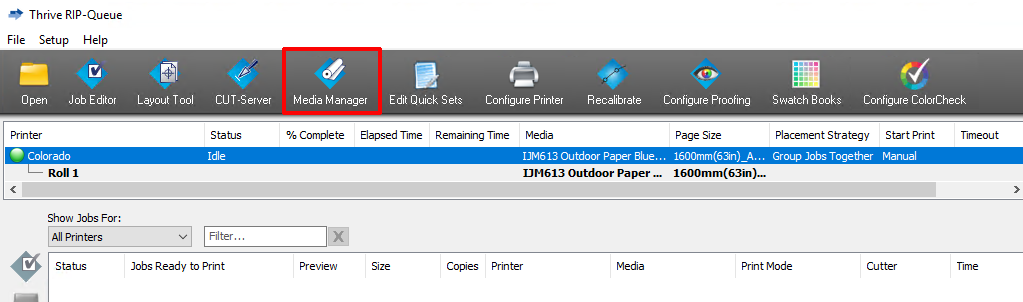
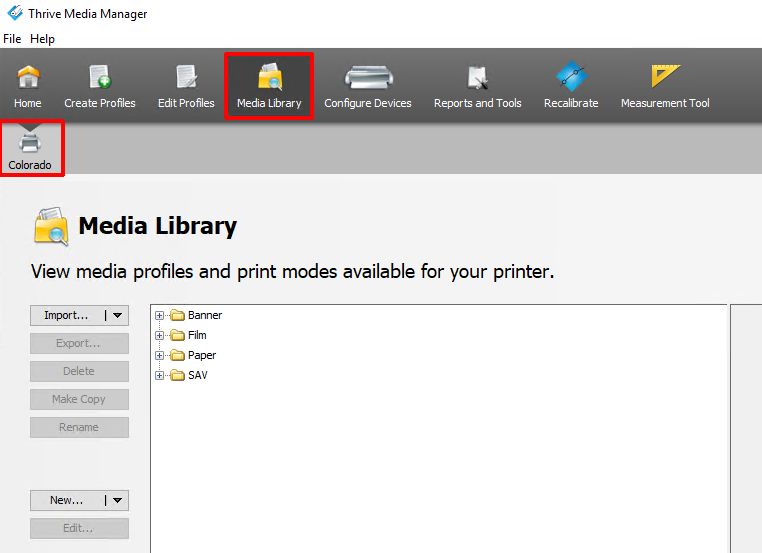
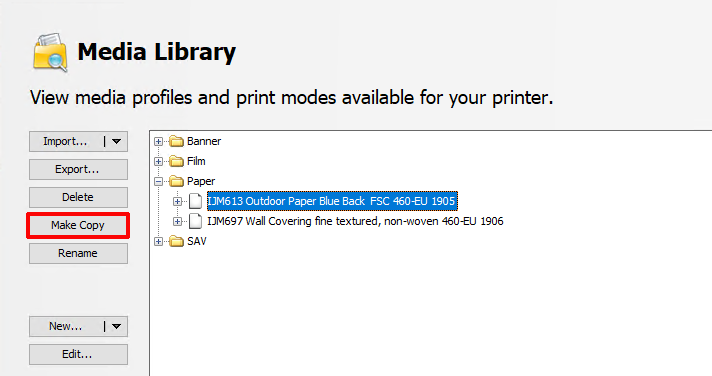
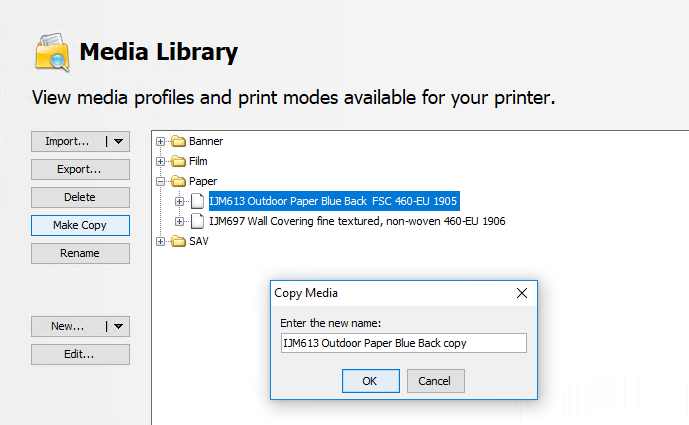
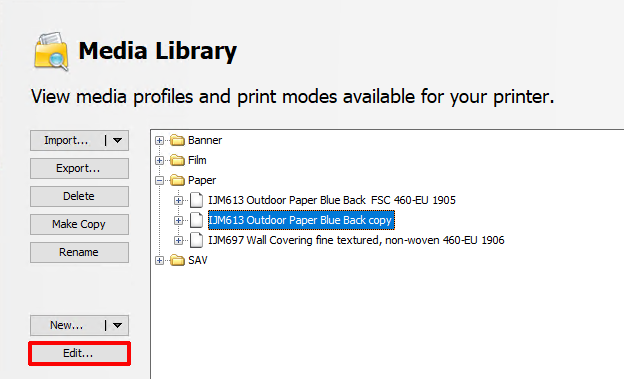
Откроется новое окно.
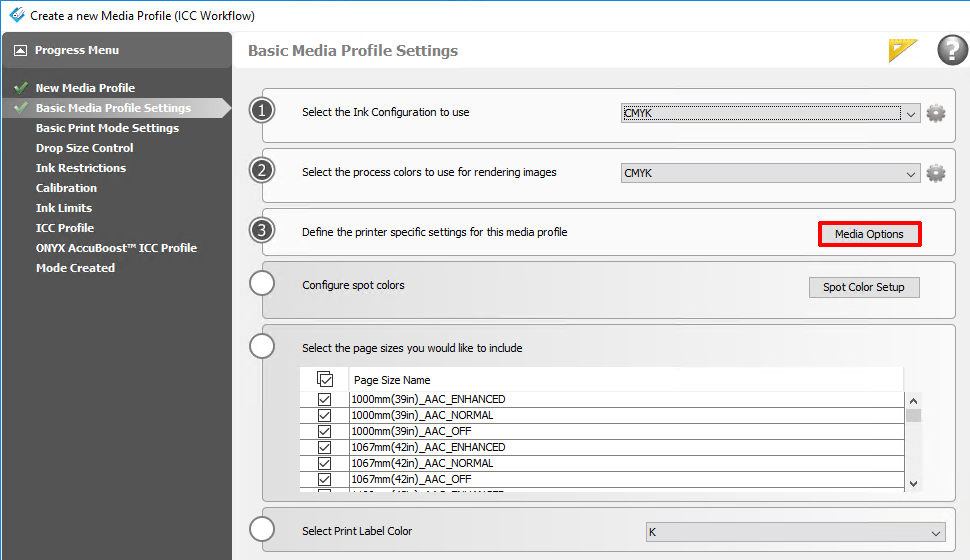
Не изменяйте категорию носителя – это может привести к повреждению печатающих головок.
Проверяйте толщину носителя, так как толщина вашего нового носителя может отличаться от толщины копируемого профиля носителя.
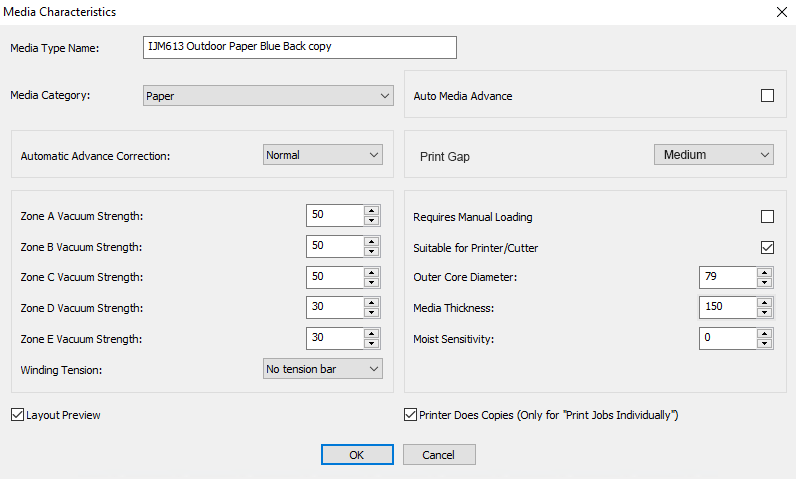
Убедитесь в том, что имя типа носителя было изменено. По умолчанию оно должно совпадать с именем профиля носителя. Можно выбрать другое имя типа носителя, если оно будет уникальным. Также проверьте все остальные настройки.
Введите то же имя, что и у выбранного режима печати во избежание путаницы.